Mac用のトップ6モニターキャリブレーター
公開: 2022-02-13この記事では、モニターキャリブレーターとは何か、Macマシン用のベスト6モニターキャリブレーターについて詳しく説明します。
目次
モニターキャリブレーターとは何ですか?
モニターを調整することで、色がより正確になります。 基本的に、これは、画面に表示されているものが他のすべての人に表示されるものであることがわかるようになることを意味します。 作業環境が画面またはモニターでの色の表示方法に大きな影響を与える可能性があるため、これは場合によっては特に重要です。
モニターを正しく調整するということは、鏡のように自分の面倒を見ているということでもあります。 それはあなたが集中的に働いていて、コンピュータ画面でより多くの時間、時間を費やしているときにあなたの目の疲れを減らすのに役立ちます。
あなたまたはあなたの会社が高品質のモニターに投資している場合、これらのツールは、モニターが正常に機能していることを確認するのに役立ちます。 あなたがそれを最大限に活用していないなら、あなたは自分自身に素晴らしい仕事をする最高のチャンスを与えていません。
Mac用のカラーキャリブレーションソフトウェアが必要なのはなぜですか?
特定の要件のためにコンピューターでより多くの作業を行う人々は、コンピューターをより多くの時間見つめ、コンピューターのモニターをじっと見つめることに何時間も費やします。 ある画面から別の画面に移動する間、色は変化し続けるので、目の世話をすることははるかに重要です。 このような人々にとって、モニターキャリブレーションソフトウェアを使用することは非常に重要です。
MacとWindowsはどちらも、モニターを使用できるように調整するための組み込みツールを提供しています。
通常のビューと比べてモニターの画面に違いがあり、どうしたらよいか疑問に思ったら? 次に、答えまたは解決策は、システムの設定をどのように見たいかをカスタマイズし、プロセスを容易にするのに役立つ無料のモニターカラーキャリブレーションツールを使用することです。 新しいモニターを入手して使用できるようにセットアップした場合は、これらのディスプレイカラーキャリブレーションソフトウェアが目的を果たします。
Mac用のトップ6モニターキャリブレーター
以下に、最高のモニターキャリブレーションソフトウェアツールを示します。詳細については、以下で確認できます。
01.CALを表示する
DisplayCAL(旧称dispcalGUI)は、精度と汎用性に重点を置いたディスプレイキャリブレーションおよびプロファイリングソリューションです。 ここで入手してください。
マルチディスプレイセットアップのサポートと、ICCプロファイルとディスプレイデバイスを評価するための検証およびレポート機能、ビデオ3D LUTの作成など、上級ユーザー向けのさまざまな利用可能なオプションを備えた、サポートされている多くの測定機器の1つを使用して、ディスプレイデバイスを校正および特性評価します。さまざまな表示条件を考慮に入れるためのオプションのCIECAM02色域マッピング。
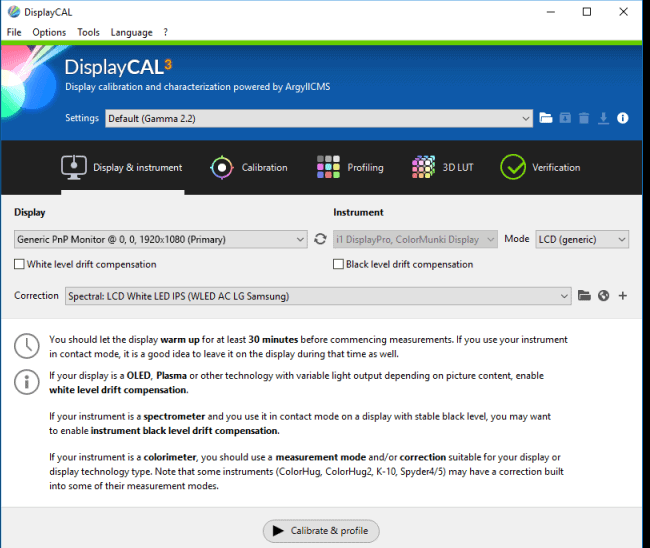
- Display CALは、ユーザーの間で広く普及しているMacOSで使用される最高のモニターキャリブレーションソフトウェアです。
- このDisplayCALは、WindowsOSとMacOSの両方で正常に機能し、モニターの表示設定を調整します。
- これはオープンソースプログラムであるため、必要に応じて必要に応じて使用できます。
- このソフトウェアは、システムに最適な正確な結果を提供し、モニターを自分に合った正しい色レベルに調整します。
- これは、画面のカラーキャリブレーションの設定を調整するためにシステムの測定を行う最高の機能を備えています。
- このツールは、ディスプレイのニーズとディスプレイ設定に応じて、さまざまなデバイスのカラーキャリブレーションをサポートします。
- モニターのソフトウェアからインポートするか、ソフトウェアを使用して修正することができます。
- 写真の編集/更新やゲームの目的で数回使用できるカラープロファイルを作成します。
- Display CALは、システムに基づいてディスプレイ応答を使用してICCプロファイルを作成します。
- 黒のカラーレベルも調整されるため、このソフトウェアを使用して、非カラープロファイルでもキャリブレーションできます。
02. Datacolor Spyder5ELITE
これは、専門家にとって最高のモニターキャリブレーターとして使用できます。
設定:無制限| ラップトップとデスクトップ:はい、さらにフロントプロジェクターディスプレイ| コネクタ: USB

Spyder5ELITEは、ノートパソコンの画面とデスクトップモニターを適切に作成するだけでなく、セットアップの面でもはるかに多くの機能を提供しますが、調整には約5分しかかかりません。 その後のキャリブレーションに使用されます。
- シンプルなウィザードベースのモードとエキスパートモードの2つのモードがあります。
- 最高の機能のいくつかは「無制限」のキャリブレーション設定であり、もう1つはグレーバランシング機能です。
- すべてのディスプレイを単一のターゲットモードに調整することもできます。
- また、部屋の光の監視を調整して、最適なモニターの明るさを決定する機能もあります。
- カラーキャリブレーションの前後の独自の画像を使用すると、結果の違いを確認できます。
- また読む:StellarMacデータ回復の専門家によるレビュー
- AnySearchマネージャーをMacから削除する方法は?
03. X-Rite i1 Display Pro
これは、ほとんどの専門家に使用されるもう1つのトッププロフェッショナルキャリブレーターです。

設定:無制限| ラップトップとデスクトップ:はい、さらにプロジェクター| コネクタ: USB

- 信じられないほどのX-Ritei1 Display Proには多くのオプションと機能が付属していますが、その場合は料金を支払う必要があります。
- 同じマシンまたはネットワーク上の複数のディスプレイでプロファイルを使用できます。
- あなたはそれを使用するだけでなく、ワークスペース内の周囲光を評価して、最良の結果とキャリブレーションのためにモニターをセットアップすることができます。
- フレアコレクトと呼ばれるテクノロジーがあり、画面のグレアによって引き起こされるコントラスト比を下げるために、ディスプレイプロファイルを測定および調整するために使用されます。
- ビデオの色標準も組み込まれているため、ビデオ編集者も最良の結果を得るためにディスプレイを設定できます。
- X-Rite i1 DisplayPROは少し高価です。 以下に画像とともに示されているX-Ritei1 DisplaySTUDIOのもう1つのバージョンがあります。

- 1000ニット以上の超高輝度ディスプレイを測定したいですか? 次に、代わりにX-Rite i1Display Pro Plus(以下も参照)を選択します。
04. Datacolor Spyder5EXPRESS
これは、最高のエントリーレベルのスクリーンカラーキャリブレータです。
設定: 2 | ラップトップとデスクトップ:はい| コネクタ: USB
- Datacolor Spyder5EXPRESSは、非常にシンプルなルートまたは色の正確さを実現する方法であり、プロのデザイナーよりも学生、プロシューマー、愛好家に最適です。
- 使いやすく、利用できる設定は多くありません。設計者はこれよりも多くの機能を期待しています。
- これは2つの設定だけで簡単なプロセスであり、プリセット画像の「前後」の見栄えを確認し、それらと比較することができます。
- このソフトウェアは、ボックスに付属のダウンロードリンクから入手できます。
- しかし、専門家はおそらくもっと多くのオプションを探しているでしょう。 したがって、彼らはほとんどそれを好まないでしょう。
05. X-Rite i1Display Studio
すべての設定を実行し、それに関連する最高の機能を備えています。 ただし、周囲光の監視はありません。
設定: N / A | ラップトップとデスクトップ:はい| コネクタ: USB
- 上記のX-Ritei1 DisplayProはX-Ritei1Display Studioであり、ほぼすべての同じ機能を提供します。
- これら2つの主な違いは、周囲光の監視がないことです。
- これは、オフィス環境で物事を見つけたいと思っている場合は、明らかに欠点になります。
- 利用可能な測定速度もProほど高速ではありませんが、特定の要件に応じて、これが気になる場合と気にならない場合があります。
- 予算を考慮すると、ProまたはPro Plusの追加費用なしで、ディスプレイを非常にうまく調整できます。
06. Datacolor SpyderX Pro
これは、Datacolorのもう1つの優れたモニターキャリブレーターです。
設定: 16 | ラップトップとデスクトップ:はい| コネクタ: USB
- Datacolorには、このリストに多数のモニターカラーキャリブレーターがあります。非常に理由があります。モニターができるだけ正確に色を表示するようにすることに関して、同社はブランドの信頼できる名前を持っています。
- Datacolor SpyderX Proバージョンは、Spyder5EXPRESSバージョンよりも機能が豊富(かつ高価)ですが、Spyder5ELITEと比較して完全な機能を備えているわけではありません。
- したがって、これに基づいて、デザイナーに最適なモニターキャリブレーターが必要な場合に最適です。
- ただし、機能と価格のバランスをとってから選択することを検討する必要があります。
- 使い方はとても簡単で、数分でモニターを調整するのに役立ちます。
- SpyderX Proも最も低速で、プロファイルの作成に約20分かかります。
- そのシンプルさにもかかわらず、このDatacolor SpyderX Proにはさまざまな設定と周囲光プロファイルが隠されており、画面を最大限に活用するための詳細なソフトウェアとして間違いなく役立ちます。
- また読む:最も一般的な種類のマルウェアとそれらを回避する方法
- Macの画面の明るさを調整する方法は?
結論:Mac用の最高のモニターキャリブレーターは何ですか?
ソフトウェアのダウンロード、オンラインツール、Mac OSに組み込まれているキャリブレーションツールなど、さまざまなモニターカラーキャリブレーションツールオプションがあります。 しかし、ハードウェアキャリブレータと比較して、最高の精度と継続的な信頼性を提供するものはありません。 これは、実際の色を反映した正確な表示を確実に得るための最善の方法です。
上記の機能、設定、環境光モニターの設定などに基づいて、仕様に最適なトップモニターキャリブレーターを選択できます。 価格、機能、使いやすさ、および総合的な有効性に基づいて、最適なオプションを切り上げました。 要件に基づいて適切なものを選択するのはあなた次第です。
このチュートリアルが、Mac用のベストモニターキャリブレーターについて知るのに役立つことを願っています。 この記事が気に入ったら、共有してください。 何かを追加したい場合は、コメントセクションからお知らせください。また、Facebook、Twitter、YouTuneでWhatVwantをフォローして、その他のヒントを入手してください。
Mac用のトップ6モニターキャリブレーター-FAQ
モニターキャリブレーターとは何ですか?
キャリブレーターは、モニターを目的の明確に定義された状態にするプロセスです。 モニターを調整することで、色がより正確になります。 基本的に、これは、画面に表示されているものが他のすべての人に表示されるものであることがわかるようになることを意味します。
最高のモニターキャリブレーターはどれですか?
Datacolor spiderX proは、Mac用の最高のモニターキャリブレーターです。
Macにはキャリブレーターが組み込まれていますか?
はい。 MacとWindowsには、モニターを調整するためのキャリブレーターが組み込まれています。
